همه ما در باره ابزار Incognito Browsing یا وب گردی در حالت ناشناس میدانیم و با آن آشنا هستیم. ابزاری که در همه مرورگرها وجود دارد و ضریب امنیتی وب گردی را با غیر فعال کردن ثبت اطلاعات مربوط به History و ذخیره Cookie ها دو چندان میکند. اما گوگل کروم اخیرا ابزاری را معرفی کرده است که در حفظ امنیت پا را از این هم فراتر میگذارد.
بعد از آنکه چندی پیش گوگل، امکان Guest Browsing یا وب گردی در حالت میهمان را به سیستم عامل کروم و روی پیاده سازی کرد، اکنون قابلیت استفاده از آن را بر روی مرورگر خود یعنی گوگل کروم نیز برای کاربران مهیا کرده است.
قابلیت جدید این امکان را به کاربران میدهد که در حالتی کاملا امنیتی به گشت و گذار در اینترنت بپردازند، اما دسترسی به این امکان و فعال کردن آن بر روی مرورگر کروم، نیازمند کمی کنکاش در تنظیمات درونی گوگل کروم است. در اینجا شما را با نحوه فعال کردن و استفاده از این ابزار آشنا میسازیم.
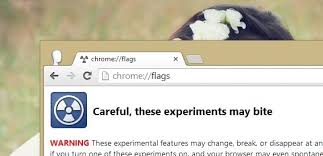
فعال کردن قابلیت Guest Browsing در گوگل کروم
در قدم اول برای فعال کردن این قابلیت باید اقدام به فعال کردن آن در مرورگر کروم کنید. به معنای دیگر باید رسما اقدام به اضافه کردن آن به مرور گر کنید و برای این کار باید به صفحه تنظیمات حرفه ای کروم – که مخصوص برنامه نویسان است – بروید. یعنی به صفحه experimental flags.
مرورگر گوگل کروم را باز کنید و آدرس زیر را در نوار آدرس وارد کنید:
chrome://flags/#enable-new-profile-management
با اینکار به صفحه experimental flags میروید و مستقیما به بخش مربوط به فعال و غیر فعال کردن Guest Browsing هدایت میشوید. دکمه Enable را برای فعال کردن این گزینه کلیک کنید:

بعد از آنکه دکمه Enable را کلیک کردید، برای فعال شدن ابزار، در پایین صفحه دکمه Relaunch Now را کلیک کنید تا با راه اندازی مجدد مرورگر این قابلیت به شکل کامل بر روی آن فعال شود:

بعد از راه اندازی مجدد مرورگر متوجه خواهید شد که بالای پنجره مرورگر و در کنار دکمه های اصلی پنجره – بستن، کوچک کردن و بزرگ کردن – یک منوی جدید اضافه شده است که برای مدیریت کاربرانی است که از مرورگر استفاده میکنند – در نسخه های قبل از نسخه 32 این ابزار در گوشه سمت چپ و بالا به شکل سر یک انسان نمایش داده میشود:
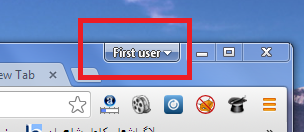
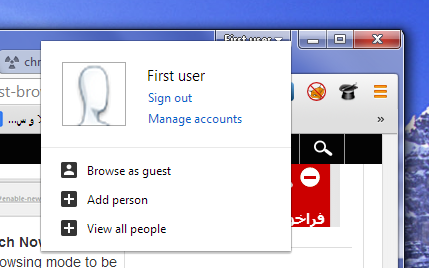
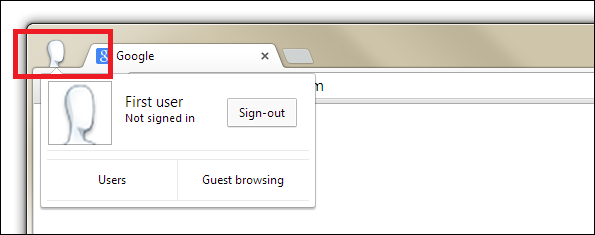
با کلیک کردن بر روی این منو و انتخاب گزینه Brows as Guest یک پنجره جدید از مرورگر باز میشود و وارد حالت وب گردی میهمان میشوید و در پنجره جدید یک پیام به شما یادآوری میکند که در چه حالتی مشغول وب گردی هستید:

اما تفاوت این حالت با حالت وب گردی در چهره ناشناس یا همان Incognito Browsing در چیست؟ به شکل کلی در وب گردی در حالت ناشناس مرورگر هیچ ردی از وب گردی شما ذخیره نکرده و بر جای نمی گذارد، نه تاریخچه و نه Cookie. اما در این حالت همچنان گذرواژه ها و Bookmark های شما در معرض افشا است.
اتفاقی که در حالت Guest رخ میدهد این است که علاوه بر اینکه هیچ ردی از وب گردی شما باقی نخواهد ماند، سایر کاربران نخواهند توانست گذرواژه های شما یا وب سایتهای مورد علاقه شما را شناسایی کنند. از سوی دیگر هرچند کاربر در این حالت قادر به دانلود نرم افزارها خواهد بود، اما امکان نصب آنها را نخواهد داشت.
در آخر باید دو نکته را متذکر شویم. اول آنکه از آنجایی که فعال کردن قابلیت های جدید در کروم که در حوزهexperimental قرار دارند، ممکن است منجر به ایجاد خلل در کار مرورگر شود – زیرا این تنظیمات حرفه ای، برای تست و مخصوص توسعه دهندگان کروم و برنامه نویسان است – چنانچه بعد از فعال کردن قابلیت جدید متوجه مشکلاتی در کار مرورگر شدید مجددا با رجوع به صفحه experimental flags این قابلیت را غیر فعال کنید.
نکته دوم اینکه این قابلیت جدید بیش از همه به کار آن دسته از کاربرانی می آید که PC یا لپ تاپ آنها توسط سایرین نیز مورد استفاده قرار میگیرد. در این صورت با مدیریت کردن کاربران در قابلیت جدید گذرواژه ها و سایر اطلاعات شخصی شما محفوظ خواهد ماند.
.: Weblog Themes By Pichak :.
